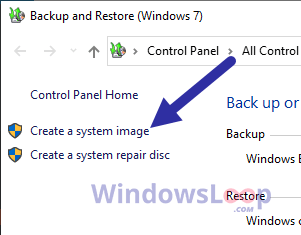Fn-tangenten på undersidan av ditt tangentbord ökar funktionstangentens (F1-F12) förmåga att utföra många medierelaterade uppgifter, såsom att hantera volymer, ljusstyrka och annat mindre saker på Windows-enheter. Huvudsyftet med den här nyckeln är att förbättra din produktivitet genom att ge dig tillgång till vissa Windows-funktioner med en knapptryckning.
Om du aktiverar Fn-låstangenten kommer läget Funktionstangentprioritet att aktiveras, vilket kommer att aktiveras. kräver att du trycker på Fn-tangenten för att använda mediefunktioner från funktionstangenterna. Om du inaktiverar Fn-låset, å andra sidan, låter dig använda mediafunktionerna direkt från funktionstangenterna utan att trycka på Fn-tangenten.
I dagens artikel kommer vi att diskutera hur du kan aktivera eller inaktivera Fn-låstangenterna på din Windows-enhet.
Aktivera/inaktivera Fn-låsnyckel i Windows
Du kan inaktivera/aktivera Fn-låstangenterna på Windows-enheter för att hantera mediefunktionerna för funktionstangenterna. För att göra detta kan du använda de dedikerade Fn-låstangenterna, eller till och med konfigurera det från BIOS.
Från funktionslåstangenten
De flesta tangentbord har nuförtiden en dedikerad fn-låsnyckel. Du kan använda den här tangenten för att inaktivera eller aktivera fn-tangenten. För att använda den här knappen, tryck på Fn-tangenten samtidigt med den dedikerade låsknappen för att inaktivera eller aktivera fn-tangenten.
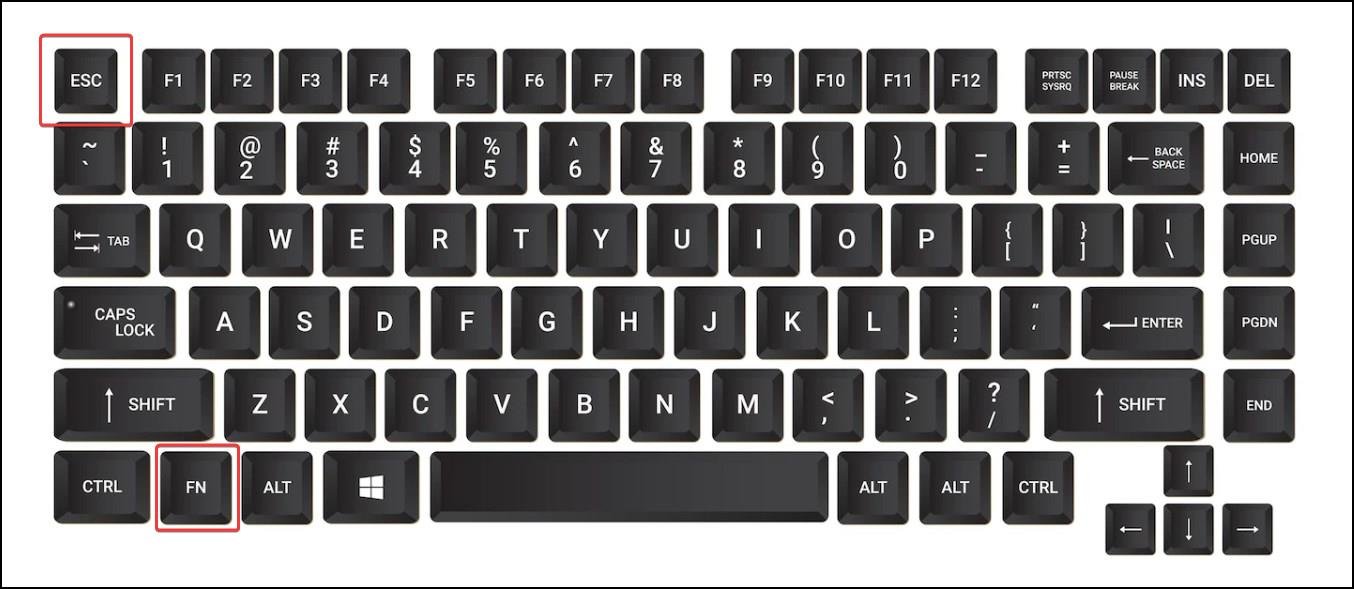
Några varianter av låsnycklarna som är tillgängliga på olika enheter listas i tabellen.
Obs: De dedikerade funktionslåsknapparna kan skilja sig åt beroende på bärbar datormodell eller tillverkare. Kontrollera användarmanualen eller kontakta tillverkaren för att fastställa nyckeln på din enhet.
Ändra funktionsnyckelprioritet från BIOS
Med BIOS kan användare konfigurera många olika hårdvarukomponenter för sin enhet. Fn-nycklarna kan också aktiveras eller inaktiveras från den. Om Fn-tangenten inte fungerar just nu är det möjligt att den har inaktiverats i BIOS.
För att aktivera eller inaktivera funktionstangenterna från BIOS,
Tryck på Windows-tangenten + I för att gå till Inställningar. Gå till System > Återställning. 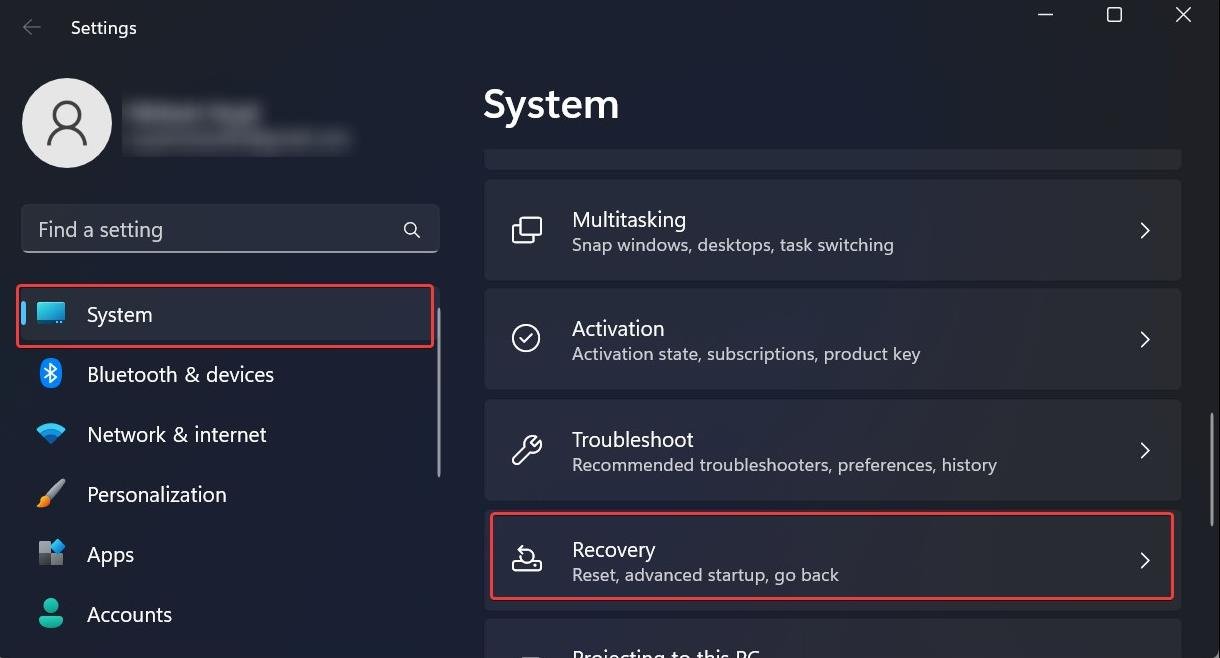
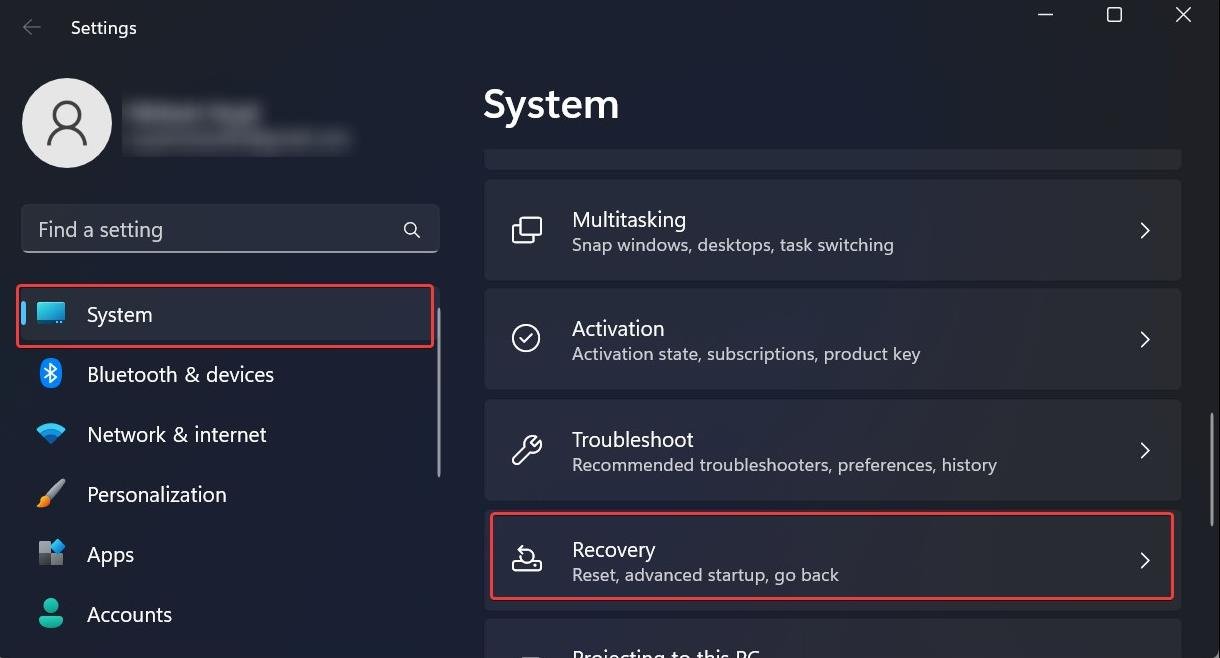 Under Återställningsalternativ hittar du Avancerad start strong> och klicka på Starta om nu.
Under Återställningsalternativ hittar du Avancerad start strong> och klicka på Starta om nu.
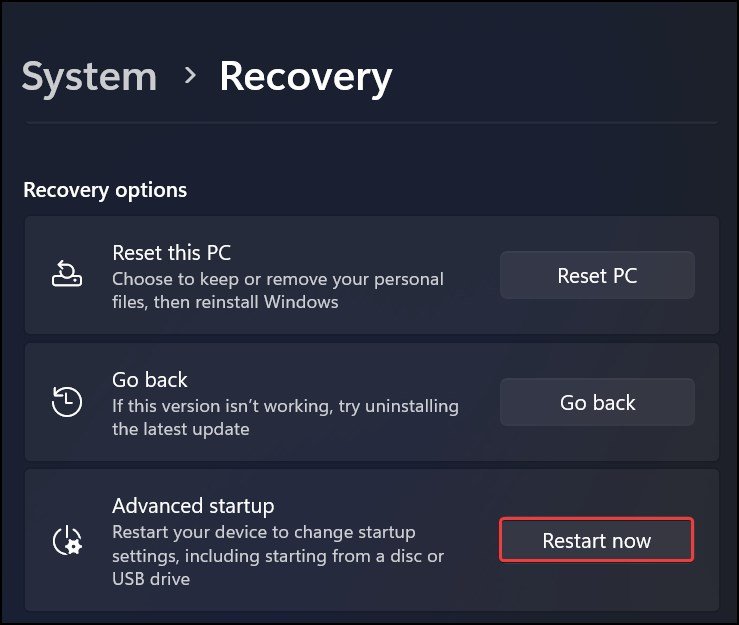
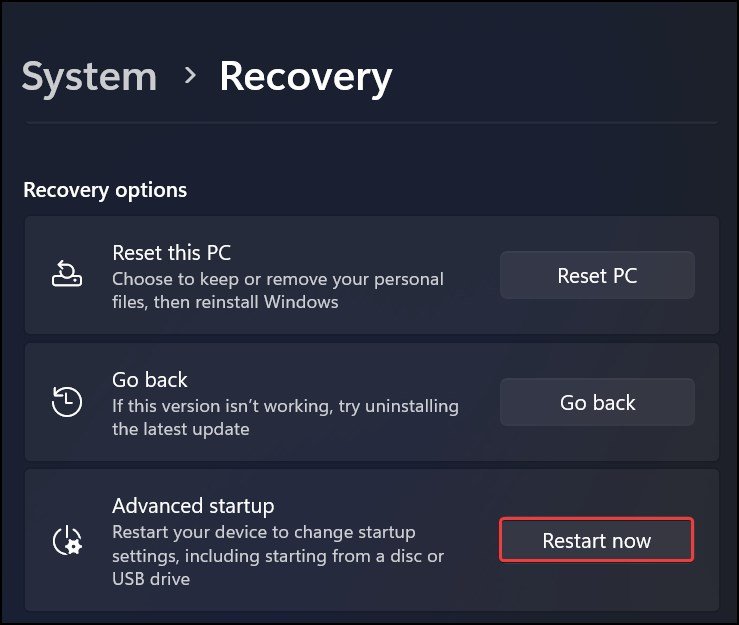 Datorn kommer nu att starta upp i återställningsmiljön. Gå nu till Felsökning > Avancerade alternativ.
Datorn kommer nu att starta upp i återställningsmiljön. Gå nu till Felsökning > Avancerade alternativ.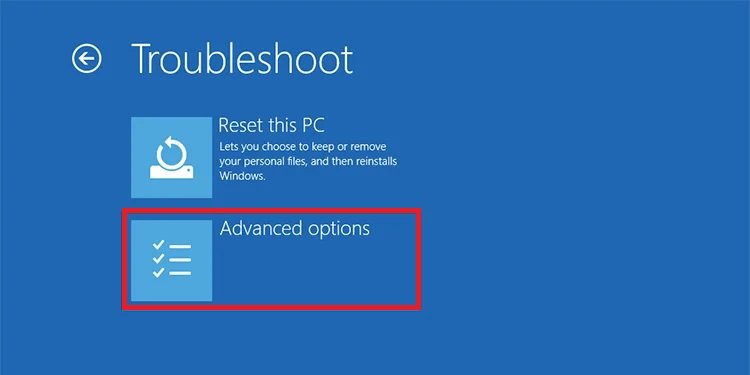
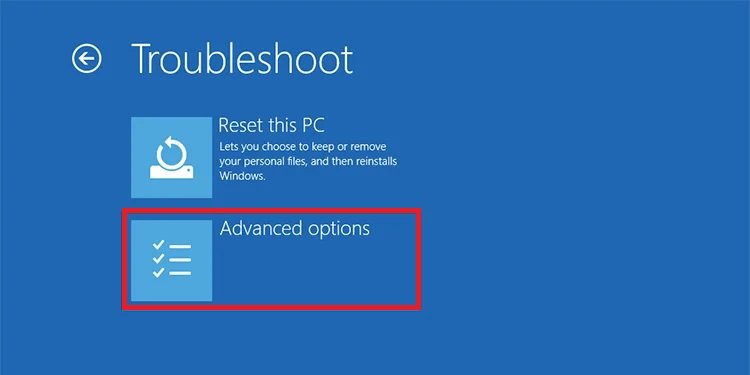 Klicka på UEFI Firmware Settings.
Klicka på UEFI Firmware Settings.
 Klicka på Starta om. Systemet kommer nu att starta om till BIOS. Gå till fliken Avancerat . Navigera till avsnittet Funktionstangentbeteende och ändra funktionstangenten till Medianyckel. Detta kommer att inaktivera Fn-tangenten på ditt tangentbord. På samma sätt ändrar du den till funktionstangenten för att aktivera Fn-tangenten.
Klicka på Starta om. Systemet kommer nu att starta om till BIOS. Gå till fliken Avancerat . Navigera till avsnittet Funktionstangentbeteende och ändra funktionstangenten till Medianyckel. Detta kommer att inaktivera Fn-tangenten på ditt tangentbord. På samma sätt ändrar du den till funktionstangenten för att aktivera Fn-tangenten. 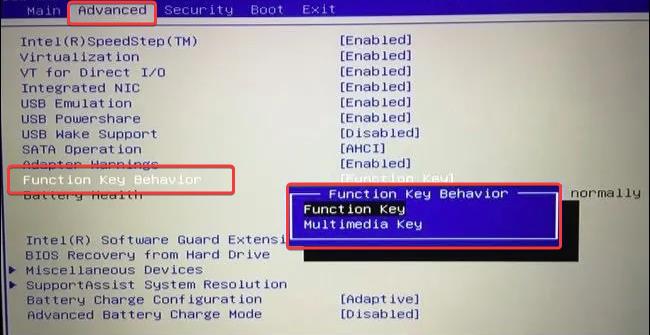
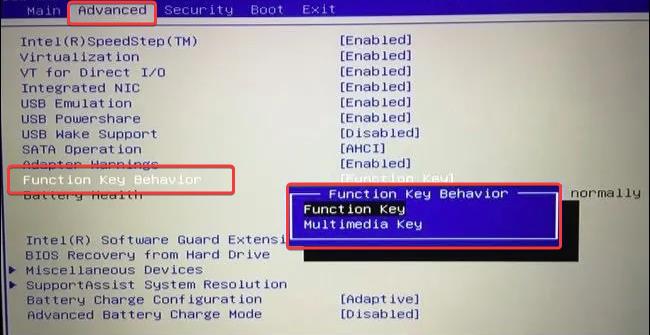 Spara ändringarna och avsluta från BIOS.När Windows startar upp, kontrollera om funktionstangenterna fungerar som de ska.
Spara ändringarna och avsluta från BIOS.När Windows startar upp, kontrollera om funktionstangenterna fungerar som de ska.
Obs: Konfigurationerna relaterade till funktionsnyckelbeteende och prioritet kan också finnas under andra flikar. På Dells bärbara datorer kan det till exempel vara under flikarna Avancerat . Kontrollera under alla menyer och sektioner noggrant för att hitta funktionstangenternas konfigurationer.